Como criar um formulário no Google Forms pelo celular
Aplicativo do Google permite criar um formulário por meio de dispositivos móveis; Saiba editar o documento no smartphone
Aplicativo do Google permite criar um formulário por meio de dispositivos móveis; Saiba editar o documento no smartphone
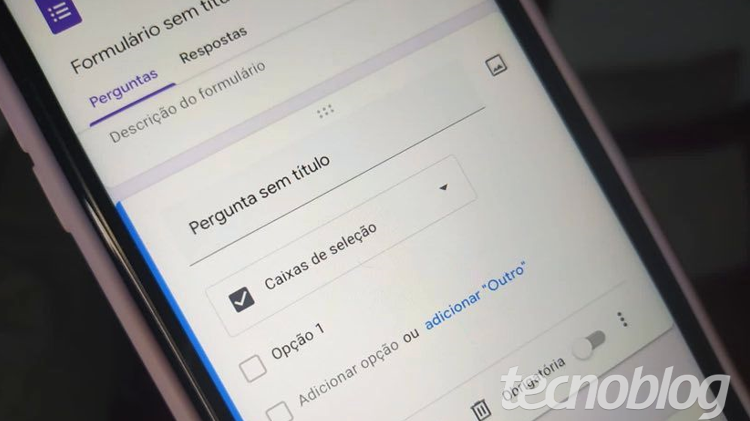
É possível criar um formulário, no Google Forms, pelo smartphone. O aplicativo do Google pode ser usado para fins profissionais ou de estudo. Ou seja, de forma rápida, você pode elaborar uma pesquisa de opinião, gerenciar inscrições em eventos ou coletar dados para um trabalho de conclusão de curso, por exemplo.
Siga o passo a passo para criar o formulário, no Google Forms.
No navegador do seu celular, faça login na sua conta Google. Em seguida, no menu de apps, toque em “Formulários”;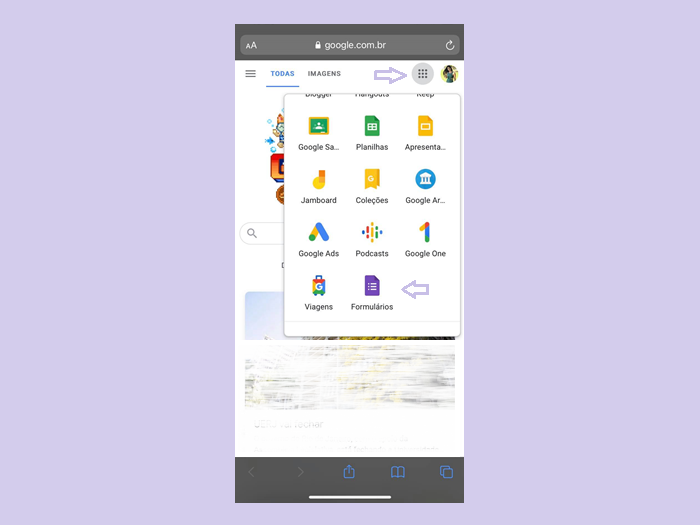
Adicione um título e uma descrição simples que explique o objetivo do formulário. Em seguida, na parte superior da tela, toque na paleta de pintura para selecionar a cor do tema e a cor de fundo. Também é permitido adicionar uma imagem para o cabeçalho e selecionar o estilo da fonte. Assim que terminar, toque em aplicar;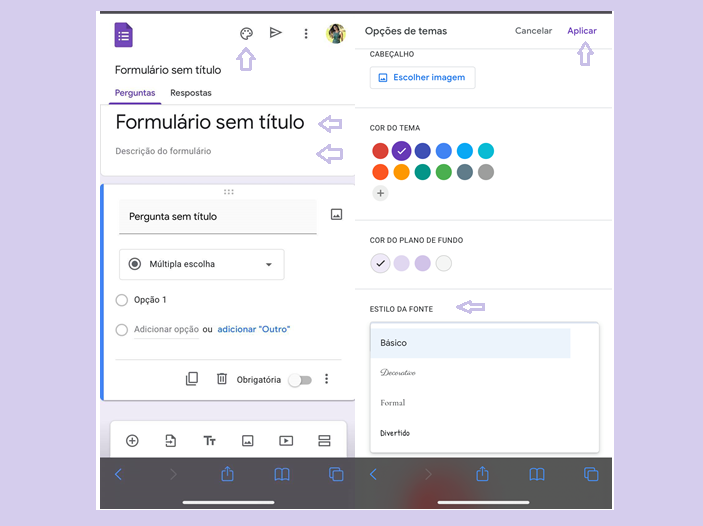
Inclua a pergunta. Logo depois, toque na seta, ao lado da opção de resposta, para alterar o seu formato. Algumas das opções são: resposta curta, múltipla escolha e parágrafo. É possível adicionar imagens para ilustrar as alternativas disponíveis. Basta tocar no ícone para inserir imagem e selecionar a foto;
Na parte inferior da tela, um menu de ferramentas é exibido, entenda a ação de cada ícone;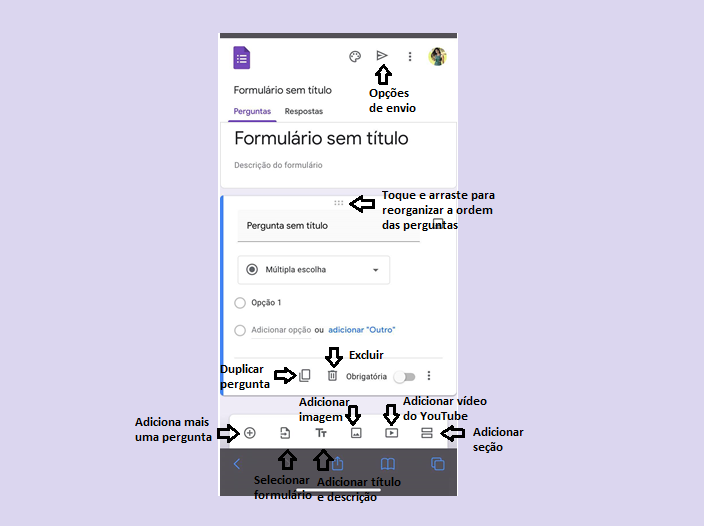
Toque no menu de três pontos, na parte superior direita da tela e, depois, toque em “Configurações”. Nas abas “geral” e “apresentação” marque as caixas que representam as suas preferências para o formulário. É possível coletar e-mails, mostrar a barra de progresso, embaralhar a ordem das perguntas, editar uma mensagem de confirmação, entre outras alternativas. Assim que terminar, toque em “salvar”;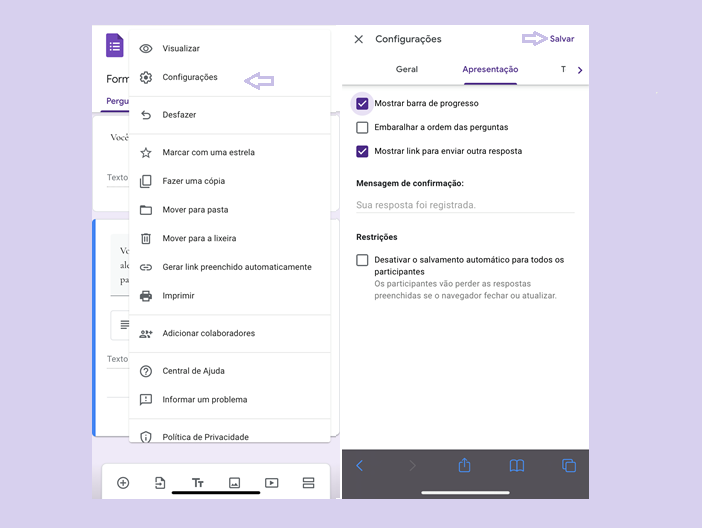
Toque no ícone de envio, na parte superior da tela, e selecione a forma que preferir: por e-mail, link curto ou incorporar HTML. Também há opção para compartilhar o seu formulário em redes sociais, como Facebook e Twitter. 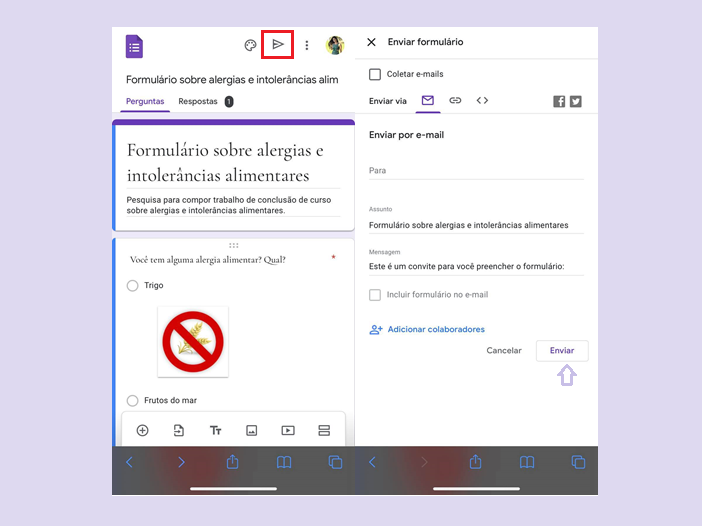
Com informações de: Google Forms
